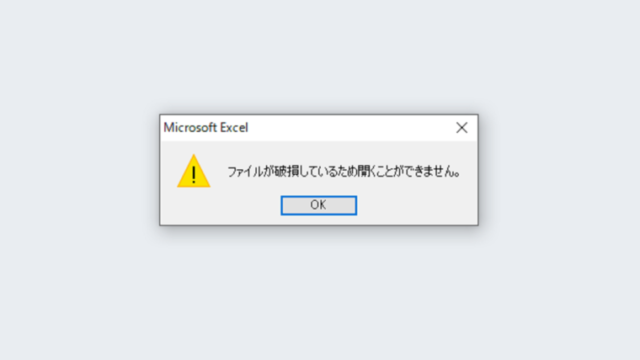といった悩みを解決します。
・Excel立ち上げ時にプリンターアクセスしたくない
・プリンターアクセス中を表示させない方法、具体的な手順
・手順は簡単!設定のここを変えるだけ!(画像あり)
この記事では、Windows10の「Excel」を起動した際に、「プリンターにアクセス中」と表示されて、起動が遅い問題の解決方法をお伝えします。※windows11や過去の古いwindowsもやり方は同じです。
簡単な手順で解決しますので、それではいってみましょう!
【宣伝】【ビジネス、情報収集、知識の蓄積が加速する電子書籍配信サービス!】
これまでkindle unlimitedの電子書籍サービスで300冊以上読了してきた私が
自信をもっておすすめします!パソコン系の実用書、専門書も多数配信中です(=゚ω゚)ノ
私も愛用してます。月額980円パソコンの実用書がかなり読めます!あと、ビジネスに役立つ書籍から漫画やライトノベル、小説などかなりの数を取り扱ってますね!
「Kindle Unlimited 」アマゾンが提供する月額980円で
約130万冊以上の本やマンガ、雑誌を読むことができる月額サービスです。
仮に書籍・雑誌を紙で購入すると1冊500~1,500円くらいはするので
月に2冊以上読む方であれば簡単にもとが取れてしまうのでおすすめです。
→ 電子書籍読み放題サービス「kindle unlimited」読書を楽しもう!
【Excel】エクセル立ち上げ時にプリンターへアクセス中が表示される際に無くす方法【快適に起動しちゃいます!】
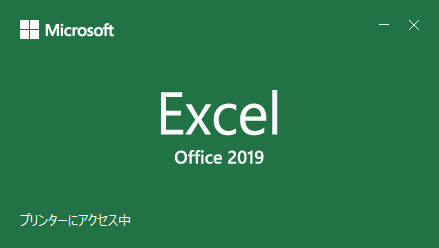
↑の画像の通りなんだけど、マジで困りますw
ビジネスや趣味などパソコンで何かを印刷するわけでもないのにExcelを立ち上げた時にでてくるこれ!「プリンターにアクセス中」この表示を出てこないようにして、Excel自体もすぐに使えるようにしちゃいます。
この現象を経験したことある人ならわかると思うけど、この文字が出てくる一番の問題は表示されている間、パソコンでのExcel操作ができず固まってしまうことですよね。
「プリンタにアクセス中」が出る現象の原因と解決策
原因はWindows側でのExcelプリンター設定にあるようです!
プリンターの環境設定の「Windowsで通常使うプリンターを管理する」のチェックをオフにすると解決しました!
解決手順は以下の通りです。
①Windowsの設定を開きます。
「設定」⇒「プリンターとスキャナー」⇒「Windowsで通常使うプリンターを管理する」のチェックをオフにする。これでOKです!
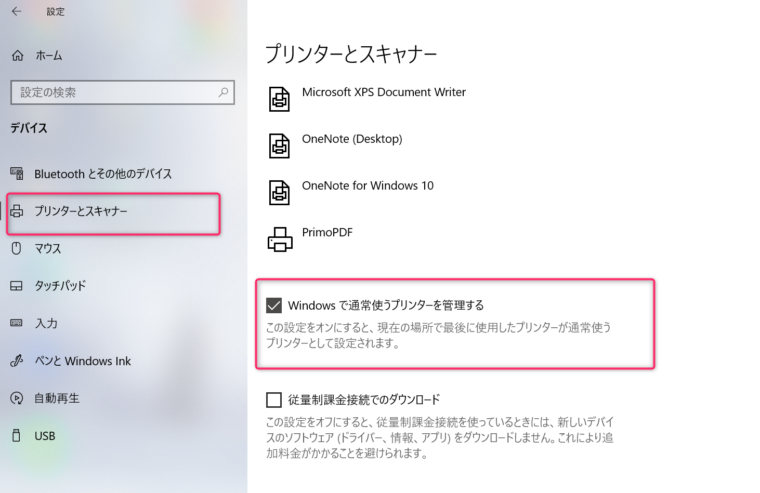
※設定が反映されているかどうかを一度、Excelを閉じて、再度立ち上げてみてください。
先ほどまで出ていた「プリンターにアクセス中」の文字が出なければOKです。もし出てきた場合には、以下の手順も試してみて下さい。
①既存プリンターの設定変更をする。既定のプリンターを「Microsoft Print to PDF」にします。
②Bluetoothとデバイス→プリンターとスキャナーを開いて、「Microsoft Print to PDF」をクリックします。「既定として設定する」をクリックします。
③「Microsoft Print to PDF」が既定になっていて、プリンターの環境設定の「Windowsで通常使うプリンターを管理する」がオフになっていればOKです。
「Windowsで通常使うプリンターを管理する」とは、Windowsに複数プリンターを登録している場合に、どのプリンターを優先的に使うか?という設定です。
オンにすることで、Excel、Word、PowerPointにおいて、印刷する時に最後に使った印刷機が自動的に選択されるようになります。
※調べてみたらマイクロソフト・オフィス2010から後のバージョンでは、エクセル以外にもワードやパワーポイントでこの現象が発生するようです。
あとがき
本日は、Excelにて「プリンターにアクセス中」と表示されて起動が遅い時の対処法をお伝えしました。立ち上がりが遅くて、イライラしている人はもしかしたらこちらが原因になっているかもしれませんので、試してみてください。
このブログでは、私や私の知人が遭遇した日々のパソコン操作でのちょっとしたトラブルや悩みを解決する記事を中心に書いています。何かパソコンのことで悩んだ時にみてもらえるとありがたいです。
それでは良き、PCライフを!